一些朋友反映使用win7系统时发现文件的后缀名被隐藏了,导致不知道某些文件的具体格式,也无法对其进行查看或修改后缀名。这对用户造成了不小的困扰。当然 ,实际上win7系统可以取消文件后缀名的隐藏。如果用户不知道如何操作,可以参考小编下面提供的win7文件显示后缀名步骤。

win7文件怎么显示后缀名
具体步骤如下:
1、在窗口左上方点击(组织),弹出下拉菜单中选择(文件夹和搜索选项);或者在菜单栏上点击(工具),在工具下拉菜单里选择(文件夹选项)。
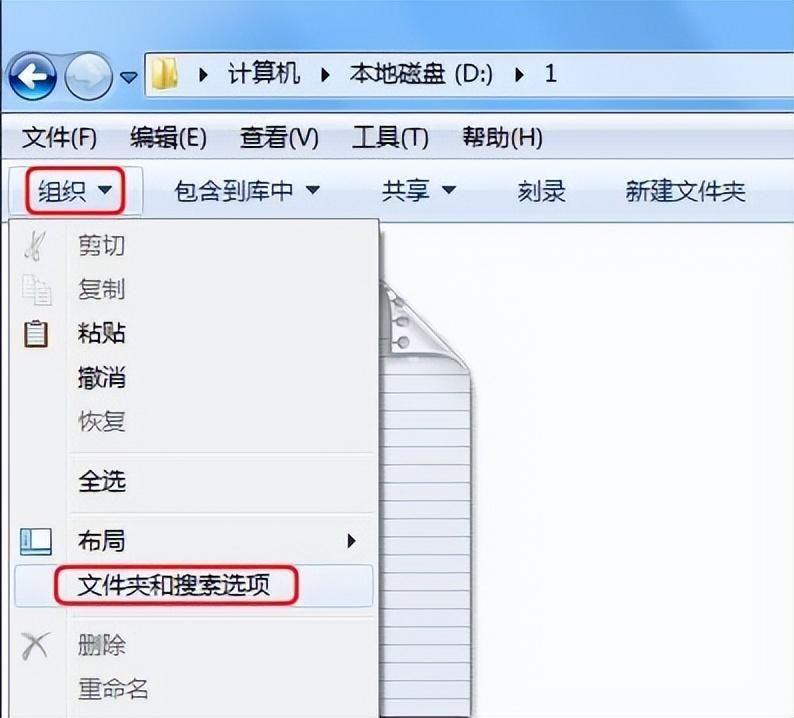
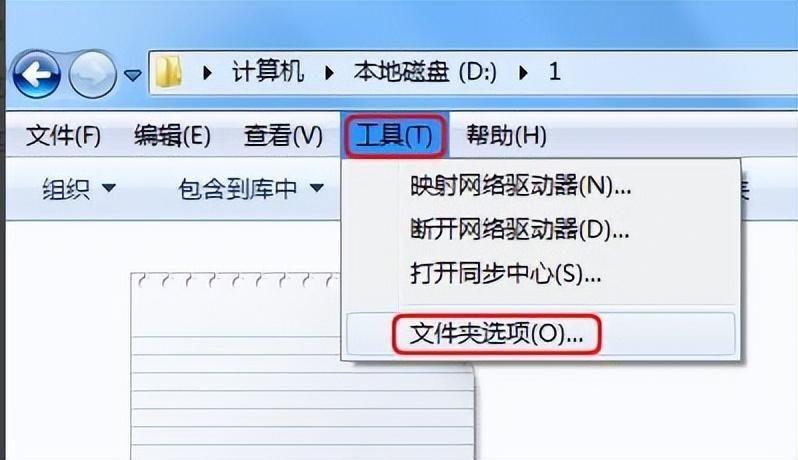
2、此时进入文件夹选项框, 这里点击(查看)栏。
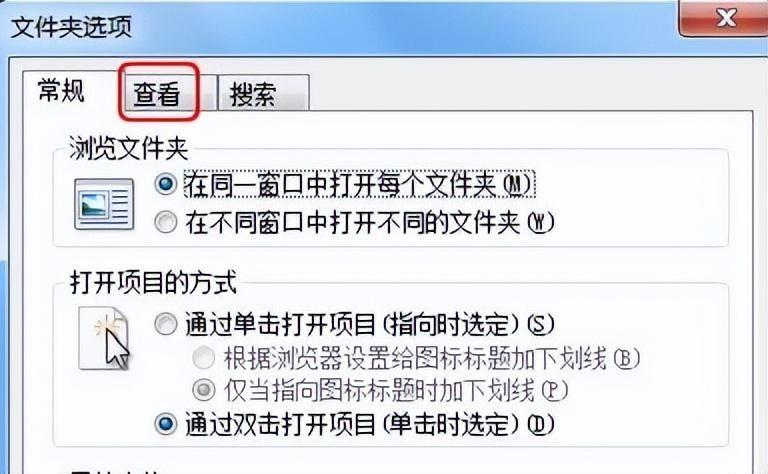
3、在查看栏下面的高级设置里,向下拖动滚动条至最底下。
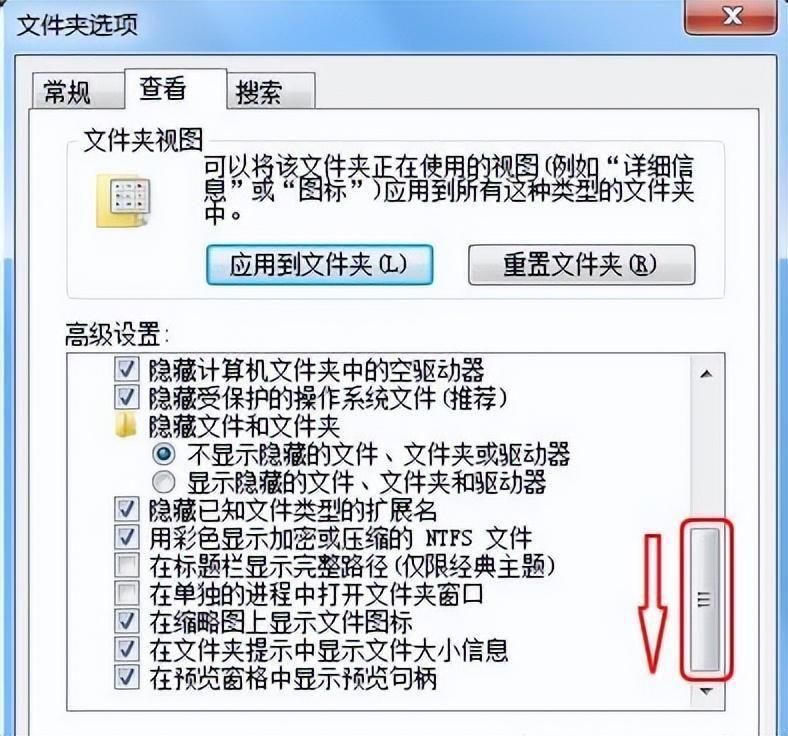
4、此时看到一个选项(隐藏已知文件类型的扩展名)。 点击前面的复选框,确保去掉勾选。然后记得点击(确定)完成设置。
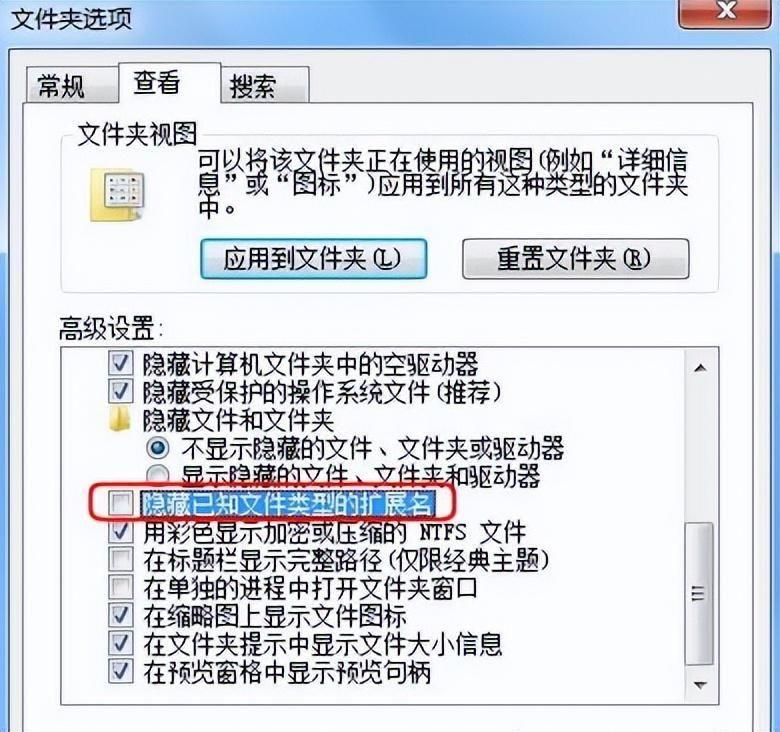
5、最后看该文件的名字有一点隔开,点的后面就是该文件的后缀名。至此所有的文件的后缀名都会显示出来。
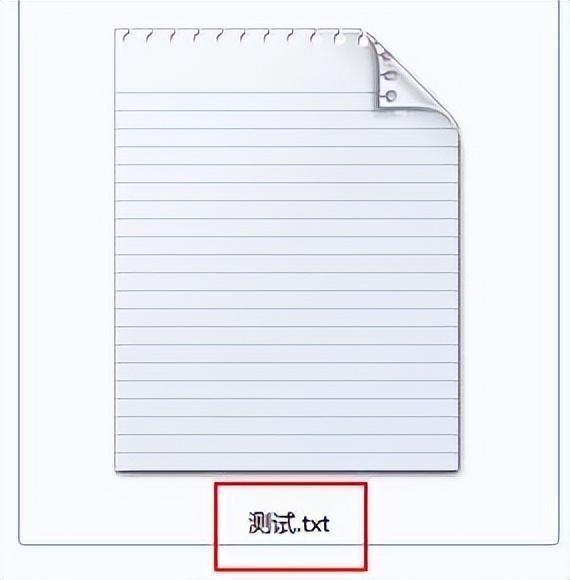
以上就是win7文件后缀名隐藏后的打开方法介绍了,希望对各位用户们有所帮助。
阅读前请先查看【免责声明】本文内容由互联网用户自发贡献,该文观点仅代表作者本人,本站仅供展示。如发现本站有涉嫌抄袭侵权/违法违规的内容,请发送邮件至 1217266901@qq.com 举报,一经查实,本站将立刻删除。 转载请注明出处:https://jingfakeji.com/tech/68697.html







